- Los clips de automatización en FL Studio permiten controlar parámetros dinámicamente.
- Se pueden automatizar tanto efectos nativos como plugins externos con VST.
- Las curvas de tensión y los LFO permiten una manipulación avanzada del sonido.
- Un buen uso de la automatización mejora la dinámica y profesionalismo de una producción.

La automatización de efectos en FL Studio es una de las técnicas más potentes y versátiles que cualquier productor musical puede emplear. Permite modificar parámetros de efectos, instrumentos y mezcladores a lo largo del tiempo, dando vida y dinamismo a una pista. Si quieres que tu música tenga transiciones más fluidas, variaciones de intensidad y movimientos expresivos, la automatización es clave.
En este artículo vamos a explorar cómo funcionan los clips de automatización en FL Studio, cómo aplicarlos a efectos e instrumentos y algunas técnicas avanzadas para mejorar tu flujo de trabajo.
¿Qué es la automatización en FL Studio?
La automatización en FL Studio permite controlar de forma programada cualquier parámetro de un efecto, instrumento o mezclador. Esto significa que, en lugar de cambiar los valores manualmente mientras la canción se reproduce, puedes establecer esos cambios con anticipación.
Por ejemplo, si quieres que el volumen de una pista suba progresivamente o que un filtro abra y cierre de manera precisa, puedes usar clips de automatización para lograrlo.
Cómo crear un clip de automatización
El método más común para automatizar un parámetro en FL Studio es crear un clip de automatización. Sigue estos pasos:
- Automatización de parámetros nativos de FL Studio: Haz clic derecho sobre el parámetro que deseas automatizar (por ejemplo, el volumen de un canal) y selecciona Create Automation Clip. Esto generará un nuevo clip en la Playlist.
- Automatización de plugins de terceros: Si estás usando un plugin externo (VST), primero mueve ligeramente el parámetro que deseas automatizar. Luego, en la parte superior izquierda de la ventana del plugin, ve a Last Tweaked Parameter y selecciona Create Automation Clip.
- Una vez creado el clip de automatización, aparecerá en la Playlist. Allí puedes editar sus curvas y puntos para personalizar la transición del efecto.
Editando clips de automatización
Después de crear un clip de automatización, puedes ajustar sus valores para obtener el resultado deseado:
- Añadir puntos de control: Haz clic derecho sobre la línea del clip para agregar puntos.
- Curvas de tensión: Arrastra los puntos para crear transiciones suaves o abruptas.
- Modos Step y Slide: En la parte izquierda de la Playlist, puedes cambiar cómo se comportan los clips de automatización.
Uso de Automation Clips para efectos
Los clips de automatización se pueden aplicar a cualquier parámetro, pero son especialmente útiles en efectos como:
- Filtros: Modifica la frecuencia de corte para transiciones suaves entre partes de la canción.
- Reverb y Delay: Aumenta o reduce su intensidad en momentos clave.
- Panorámica: Crea efectos de movimiento en el estéreo.
Automatización avanzada con LFO
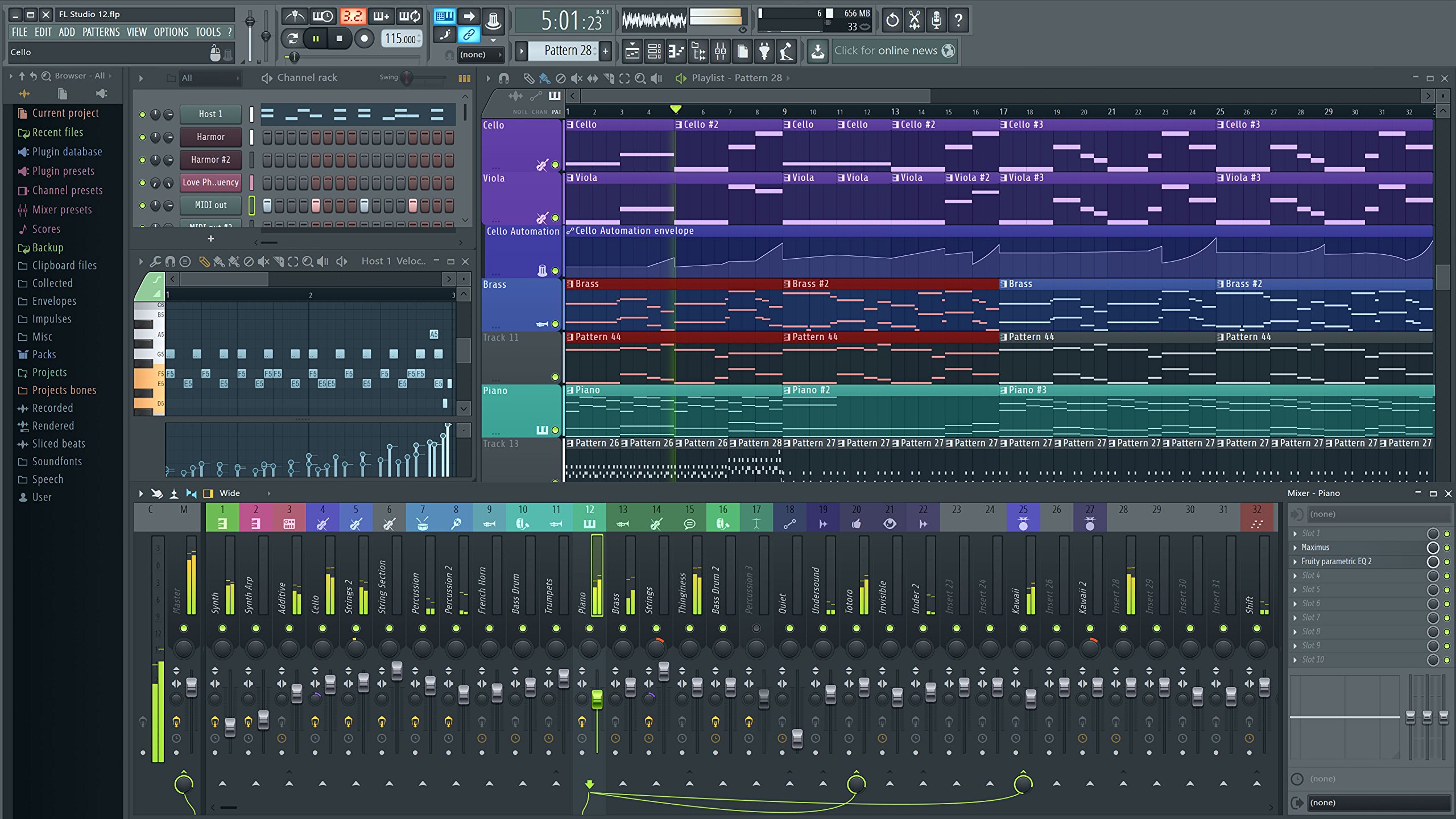
FL Studio permite usar un LFO (Low-Frequency Oscillator) dentro de los clips de automatización. Esto añade oscilaciones automáticas al parámetro controlado, generando efectos como vibratos o modulaciones rítmicas.
Dentro de las opciones del clip de automatización, puedes ajustar:
- Velocidad (Speed): Controla la rapidez de la oscilación.
- Skew: Cambia la forma de la onda.
- Pulse Width: Ajusta la anchura de la oscilación.
- Nivel (Level): Modifica la amplitud de la automatización.
Estos ajustes te permiten crear variaciones en la automatización sin necesidad de dibujar cada cambio manualmente.
Consejos para mejorar las automatizaciones en FL Studio
Aquí tienes algunos trucos para lograr automatizaciones más eficaces:
- Usa curvas suaves: Si quieres transiciones naturales, evita cambios bruscos en los clips.
- No satures de automatizaciones: Demasiadas automatizaciones pueden hacer que la mezcla pierda claridad.
- Aprovecha el Copy/Paste: Si necesitas repetir una automatización, usa Ctrl + C y Ctrl + V en la Playlist.
Dominar la automatización en FL Studio te dará un mayor control sobre tus producciones y permitirá que tus canciones tengan más dinamismo y profesionalismo. La clave está en experimentar con diferentes parámetros, curvas y efectos para lograr el sonido que deseas.
Redactor apasionado del mundo de los bytes y la tecnología en general. Me encanta compartir mis conocimientos a través de la escritura, y eso es lo que haré en este blog, mostrarte todo lo más interesante sobre gadgets, software, hardware, tendencias tecnológicas, y más. Mi objetivo es ayudarte a navegar por el mundo digital de forma sencilla y entretenida.
